Podczas rejestracji na Facebooku, kiedy po raz pierwszy utworzyłeś swoje konto, mogłeś opcjonalnie dodać zdjęcie do swojego profilu; jak możesz teraz wiedzieć z naszego poprzedniego poradnika, możesz, po fakcie, dodać lub zmienić swoje zdjęcie profilowe. W tym poradniku, pokażemy Ci, jak zrobić dwie rzeczy: po pierwsze, jak po prostu usunąć / usunąć zdjęcie całkowicie z publicznego profilu na Facebooku; ale będziemy również wyjaśnić, jak można po prostu ukryć swoje zdjęcie profilowe – albo od wszystkich użytkowników Facebooka, lub z wybranych osób na Facebooku bez konieczności blokowania ich.
Na tej stronie: Usuń / usuń swoje zdjęcie profilowe | Ukryj swoje zdjęcie profilowe na Facebooku
Usuń / usuń swoje zdjęcie profilowe
Postępuj zgodnie z poniższymi krokami, aby całkowicie usunąć swoje zdjęcie profilowe na Facebooku:
- W razie potrzeby zaloguj się na swoje konto na Facebooku.
- Następnie, po załadowaniu profilu, kliknij zdjęcie profilowe w lewym górnym rogu ekranu głównego, jak pokazano na poniższym zrzucie ekranu:
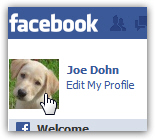
- Jak tylko to zrobisz, Facebook załaduje twój profil podglądu na swojej własnej stronie; teraz, przesuń wskaźnik myszy (kursor) nad zdjęciem profilowym w większym rozmiarze, i kliknij na ikonę „ołówka”, aby odsłonić podmenu:
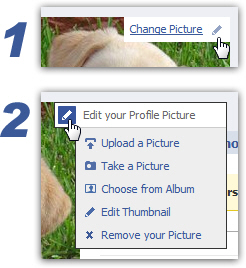
- Teraz, kliknij na pozycji menu „Usuń swój obraz” na dole; Facebook otworzy „Usunąć obraz?”Kliknij „Anuluj”, aby zachować swoje obecne zdjęcie konta w miejscu, lub „Ok”, aby kontynuować i usunąć swoje zdjęcie profilowe.
- W ciągu sekundy lub tak, Facebook wyświetli zaktualizowaną stronę profilu konta, z domyślnym miejscem na zdjęcie i sylwetkę (puste zdjęcie), którego sylwetka zależy od płci wybranej dla profilu.
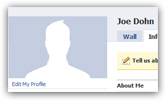
- To wszystko, czego potrzeba, aby wyświetlić puste zdjęcie dla profilu na Facebooku.
Wskazówka: podczas gdy Facebook usuwa zdjęcie z profilu (w gnieździe zdjęć publicznych konta), obraz nadal znajduje się w albumie „Zdjęcia profilowe”. Aby całkowicie usunąć plik obrazu z profilu, po prostu kliknij na domyślne zdjęcie profilowe, a zobaczysz swoje stare zdjęcie; kliknij na nie, aby załadować je na jego własnej stronie, a następnie kliknij na link „Usuń to zdjęcie” w prawym dolnym rogu podglądu obrazu.
Ukryj swoje zdjęcie profilowe na Facebooku
Pokażemy ci teraz alternatywę do usunięcia zdjęcia profilowego, które jest po prostu ukryć go – od wszystkich użytkowników Facebooka, niektórych kategorii (jak tylko twoi przyjaciele), lub ukryć go z wybranych użytkowników Facebooka. Wykonaj poniższe kroki, aby zdecydować, kto może zobaczyć Twoje zdjęcia profilowe:
- Po zalogowaniu się na swoje konto na Facebooku, kliknij na „Konto” w prawym górnym rogu ekranu, a następnie wybierz „Ustawienia prywatności”. Na następnym ekranie, kliknij na „Dostosuj ustawienia” link wyświetlany poniżej bieżących ustawień prywatności:
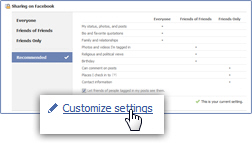
- Jak Facebook załaduje następny ekran prywatności, kliknij na „Edytuj prywatność albumu dla istniejących zdjęć” link na końcu pierwszej sekcji / grupy.
- Wtedy wylądujesz na stronie „Prywatność > Zdjęcia”, z listą albumów, które utworzyłeś; kliknij menu rozwijane obok albumu Zdjęcia profilowe:
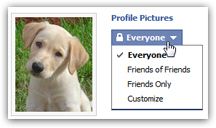
- Następnie wybierz jedną z następujących opcji: „Wszyscy” (domyślnie) oznacza, że wszyscy użytkownicy Facebooka będą mogli zobaczyć Twoje zdjęcie profilowe; „Znajomi znajomych” oznacza, że tylko Twoi znajomi z Facebooka i ich bezpośredni znajomi będą mogli je zobaczyć; „Tylko znajomi” ukryje Twoje zdjęcie profilowe przed wszystkimi oprócz Twoich znajomych, i tylko przed nimi.
- Aby ukryć zdjęcie konta przed wszystkimi oprócz siebie, wybierz „Dostosuj”, a następnie wybierz „Tylko ja” w menu rozwijanym „Spraw, aby było widoczne dla”.
- Aby ukryć album zdjęć profilowych przed wybranymi użytkownikami Facebooka, po prostu zablokuj ich: wybierz „Dostosuj” z menu prywatności (zrzut ekranu powyżej), a następnie wpisz nazwy użytkowników Facebooka, przed którymi chcesz ukryć swoje zdjęcia profilowe.
Teraz wiesz, jak usunąć lub usunąć zdjęcie profilowe, a także jak ukryć album zdjęć profilowych przed wszystkimi lub niektórymi użytkownikami Facebooka!